Berikut setting windows firewall agar dapat membatasi akses RDP, langkah pertama masuk Control Panel – Windows Firewall -> Advance Setting
- Lakukan disable rule RDP default bawaan windows.
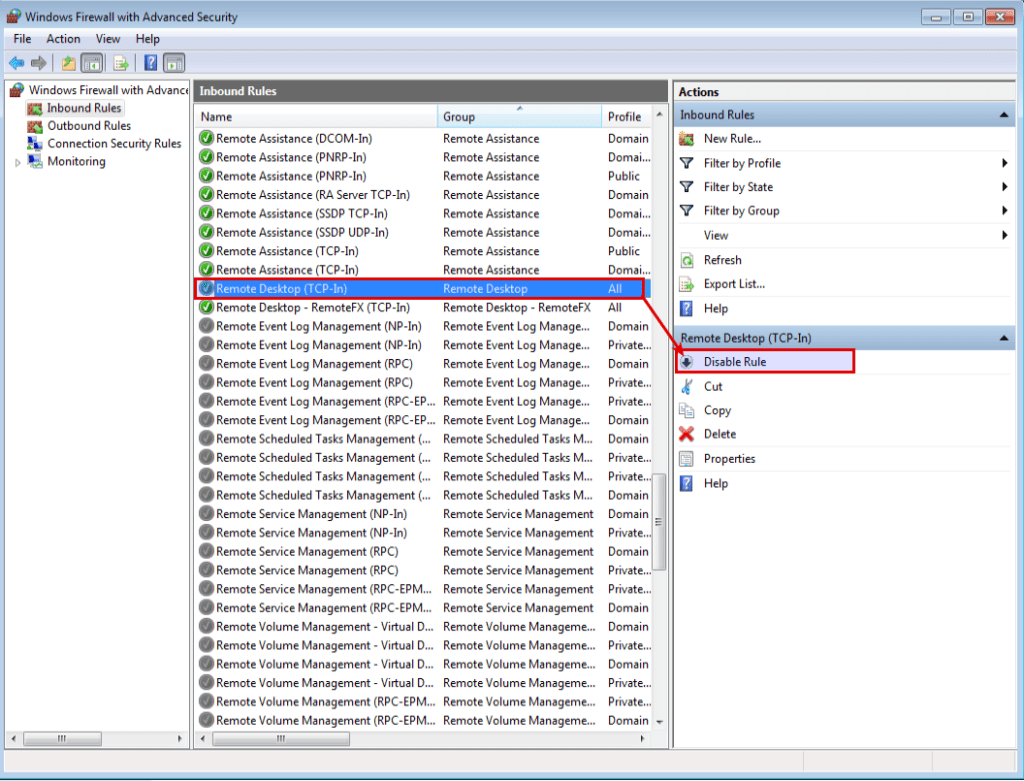
2. Klik New rule -> type Port -> Next.
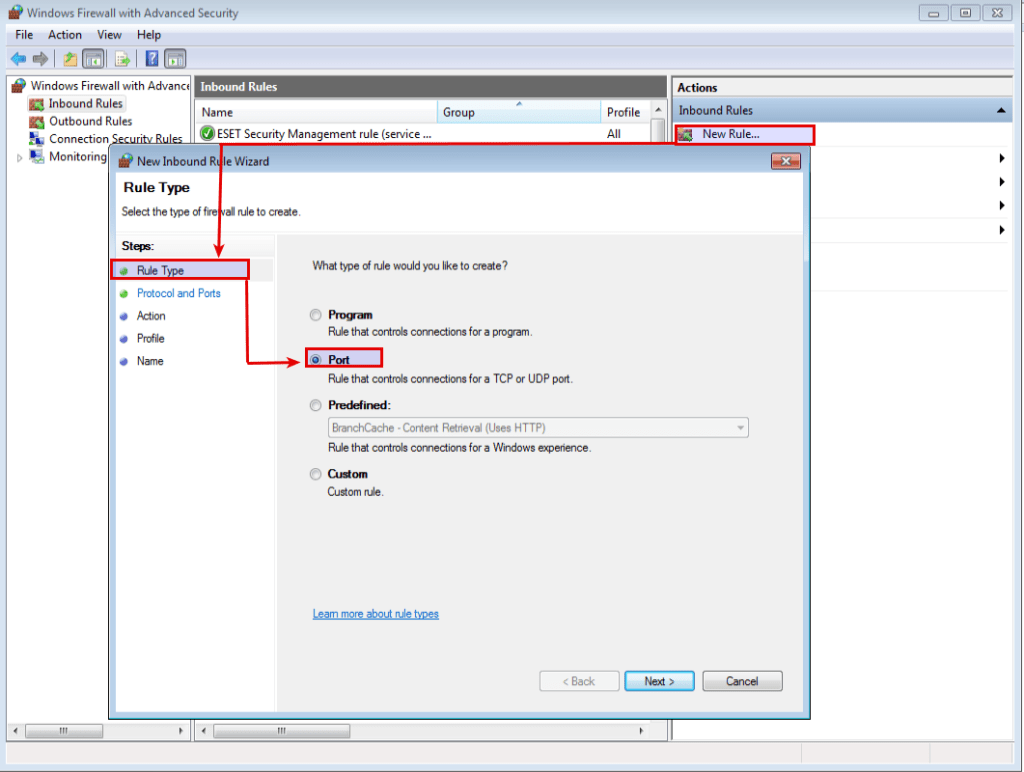
3. Pilih TCP -> ubah port RDP silahkan di sesuikan untuk port sebagai contoh kami menggunakan port 3186.
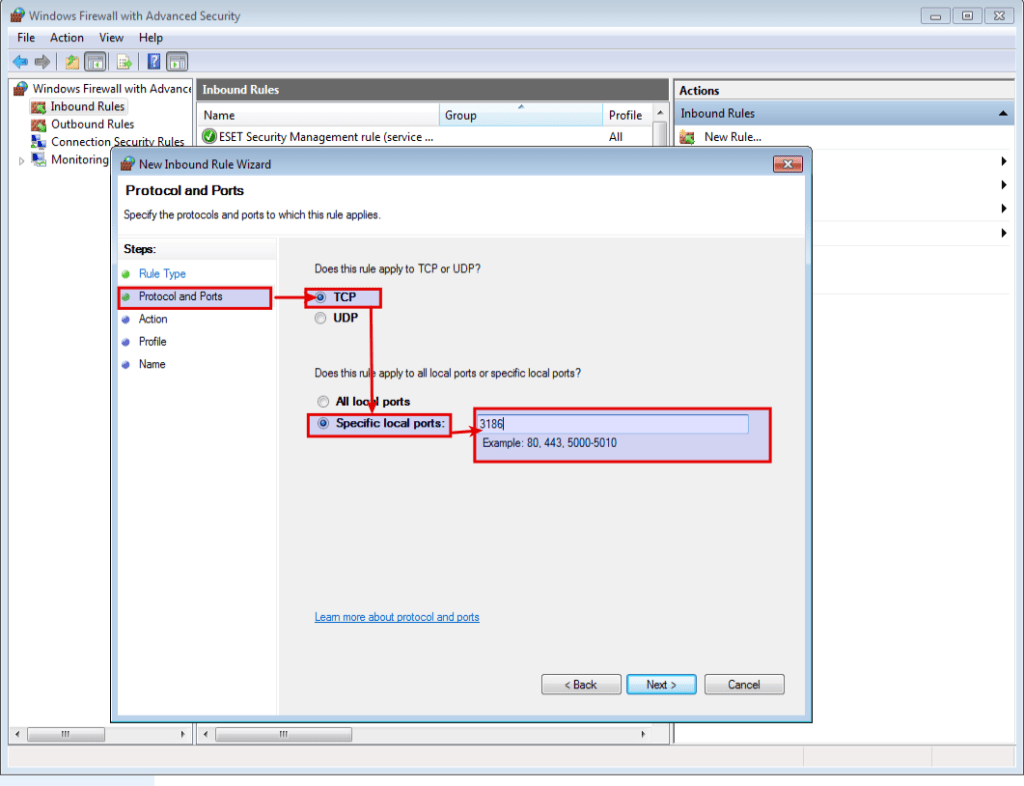
4. Allow the connection.
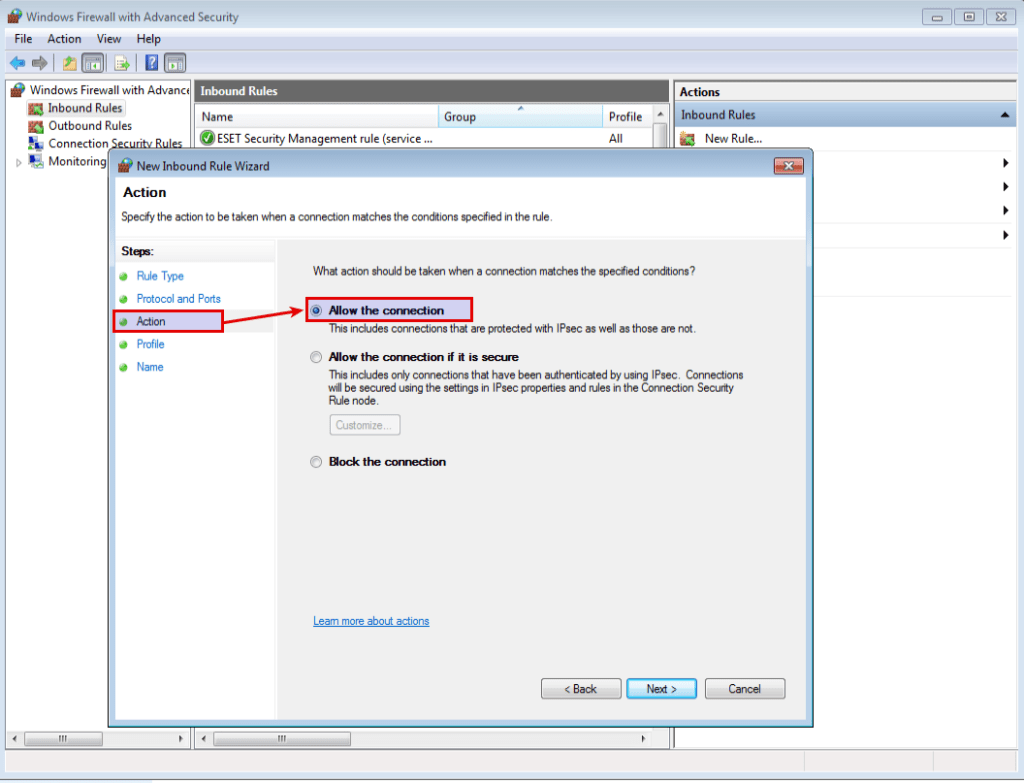
5. Check list domain,private,public atau dapat di sesuaikan untuk rule ini.
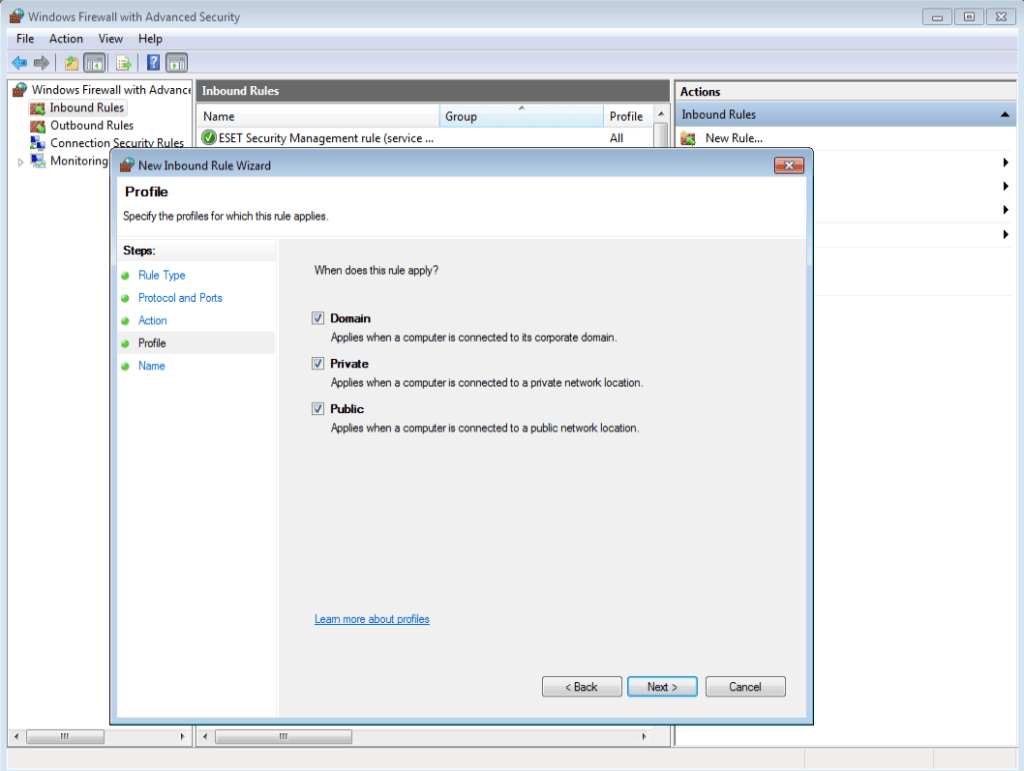
6. Isi nama Rule yang di buat – Finish.
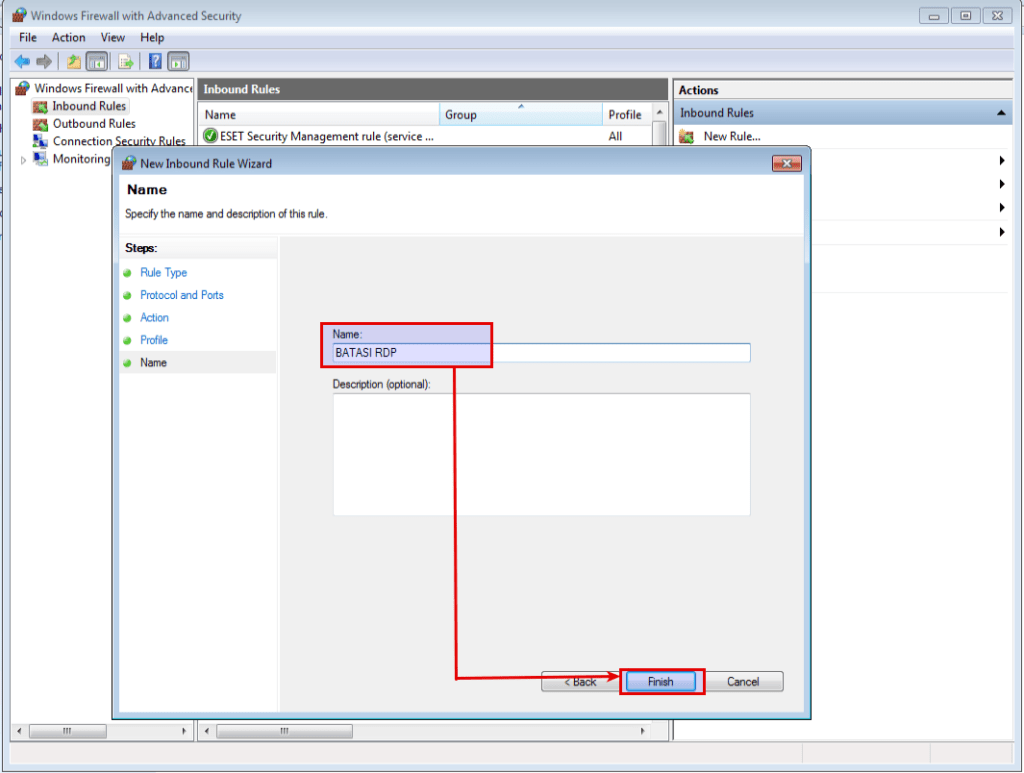
7. Langkah selanjutnya Edit Rule yang sudah di buat klik kanan BATASI RDP -> Properties.
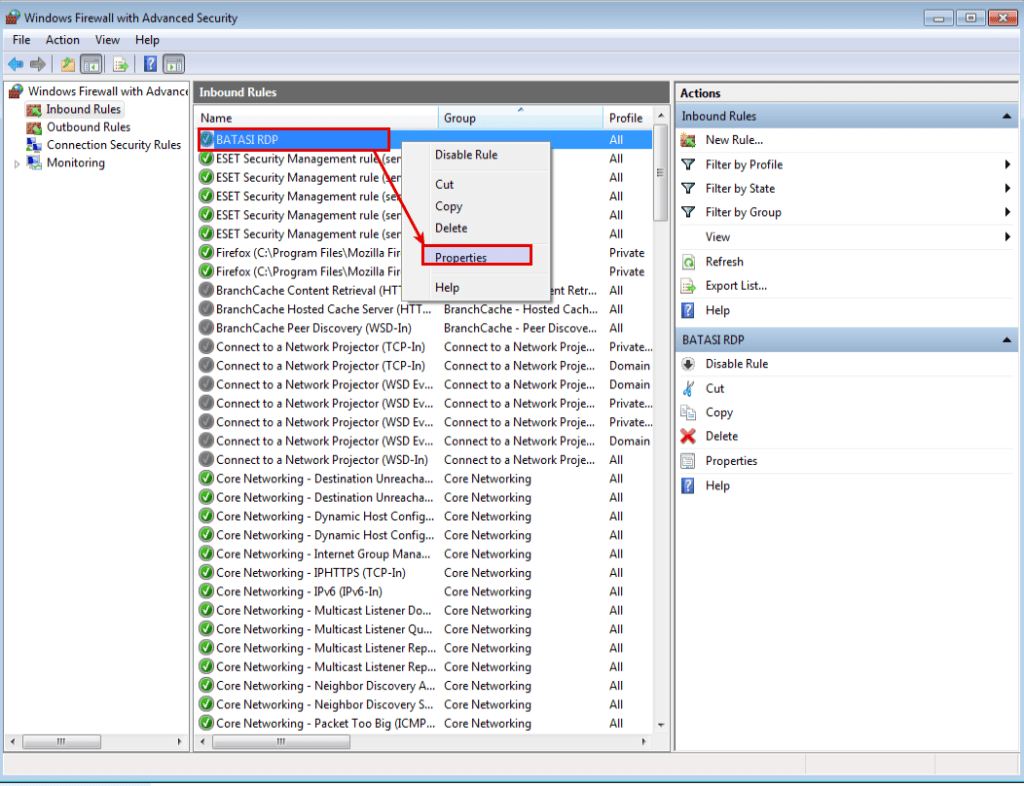
8. Masuk menu Scope -> Add Remote IP address – Isi Range ip yang di izinkan untuk remote di sini kami isi dari ip host 1 sampai 165, di atas 165 tidak mendapatkan akses remote.
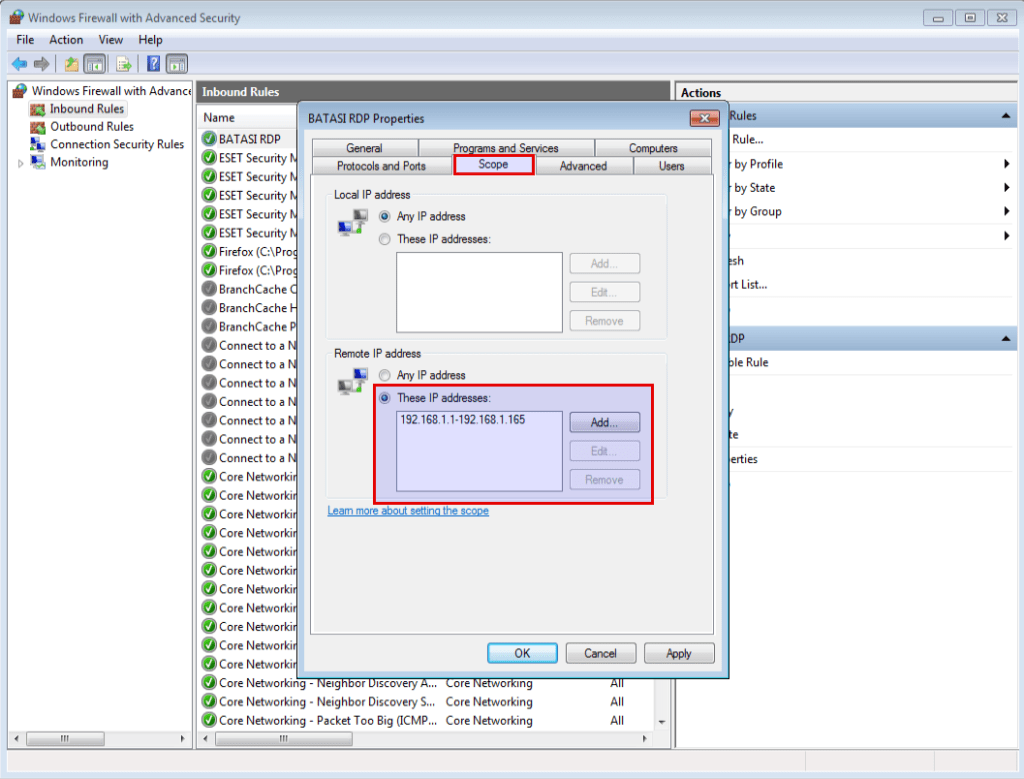
9. Selanjutnya Lakukan perubahan port RDP di regedit, port sesuaikan dengan point 3 di atas. Info panduan resmi microsoft link di bawah ini :
https://docs.microsoft.com/en-us/windows-server/remote/remote-desktop-services/clients/change-listening-port
10. Silahkan lakukan test remote menggunakan komputer lain untuk memastikan rule berjalan dengan benar.
Info untuk remote menggunakan port IPSERVER:PORT
192.168.1.60:3186
